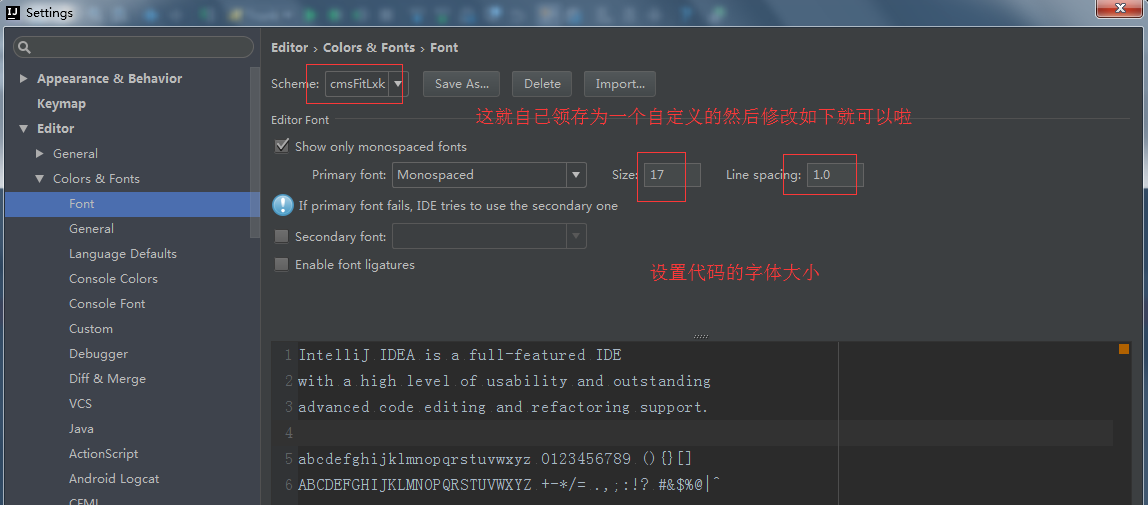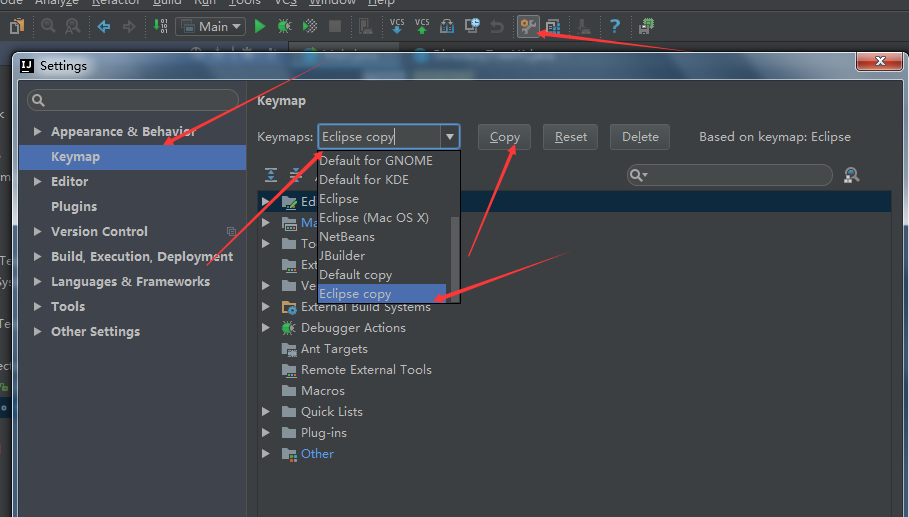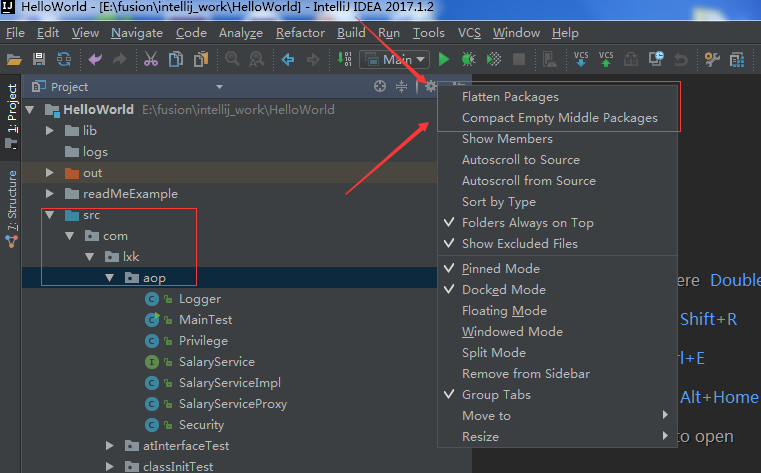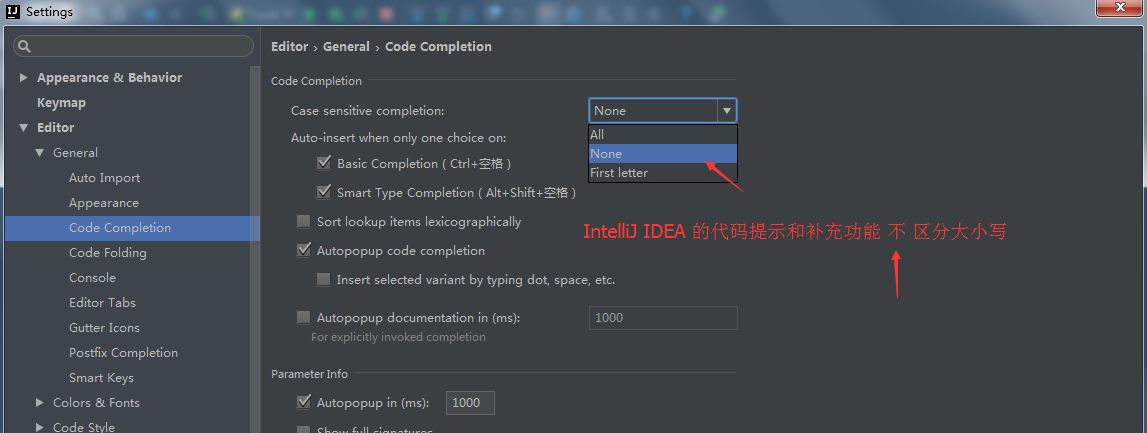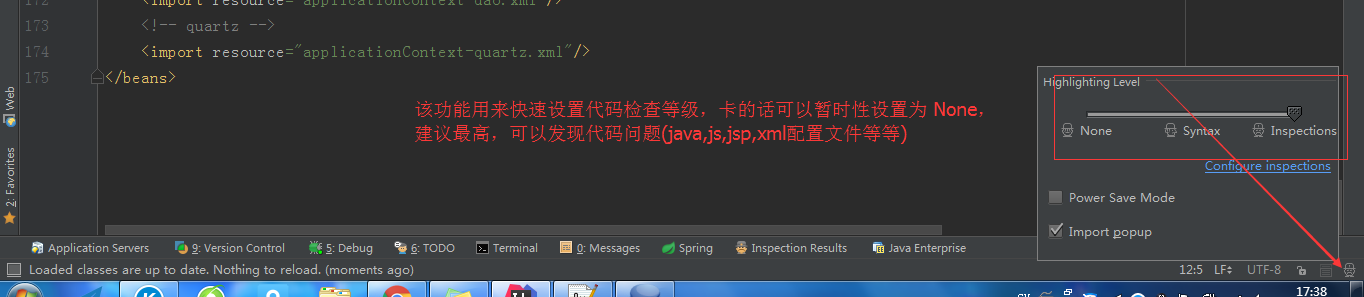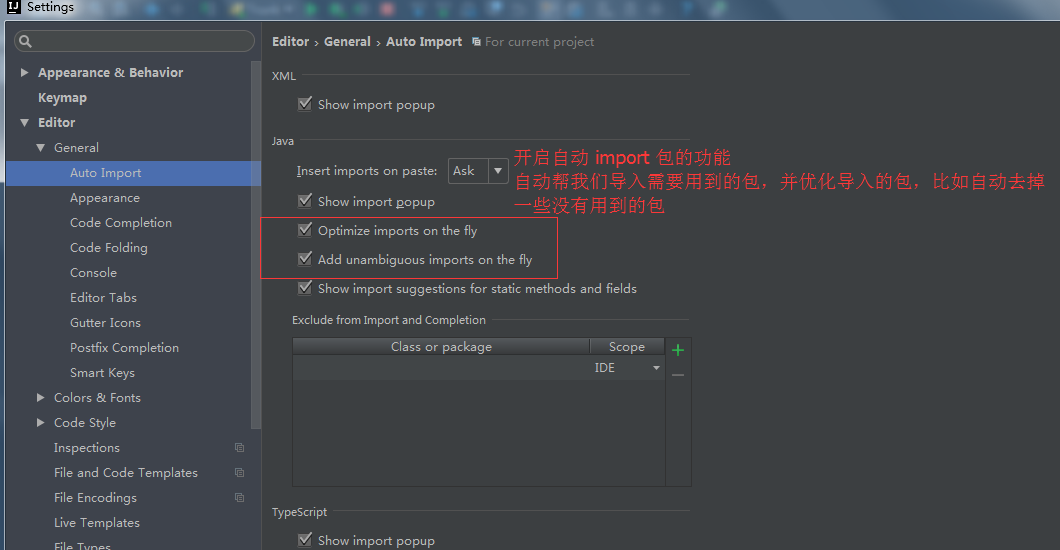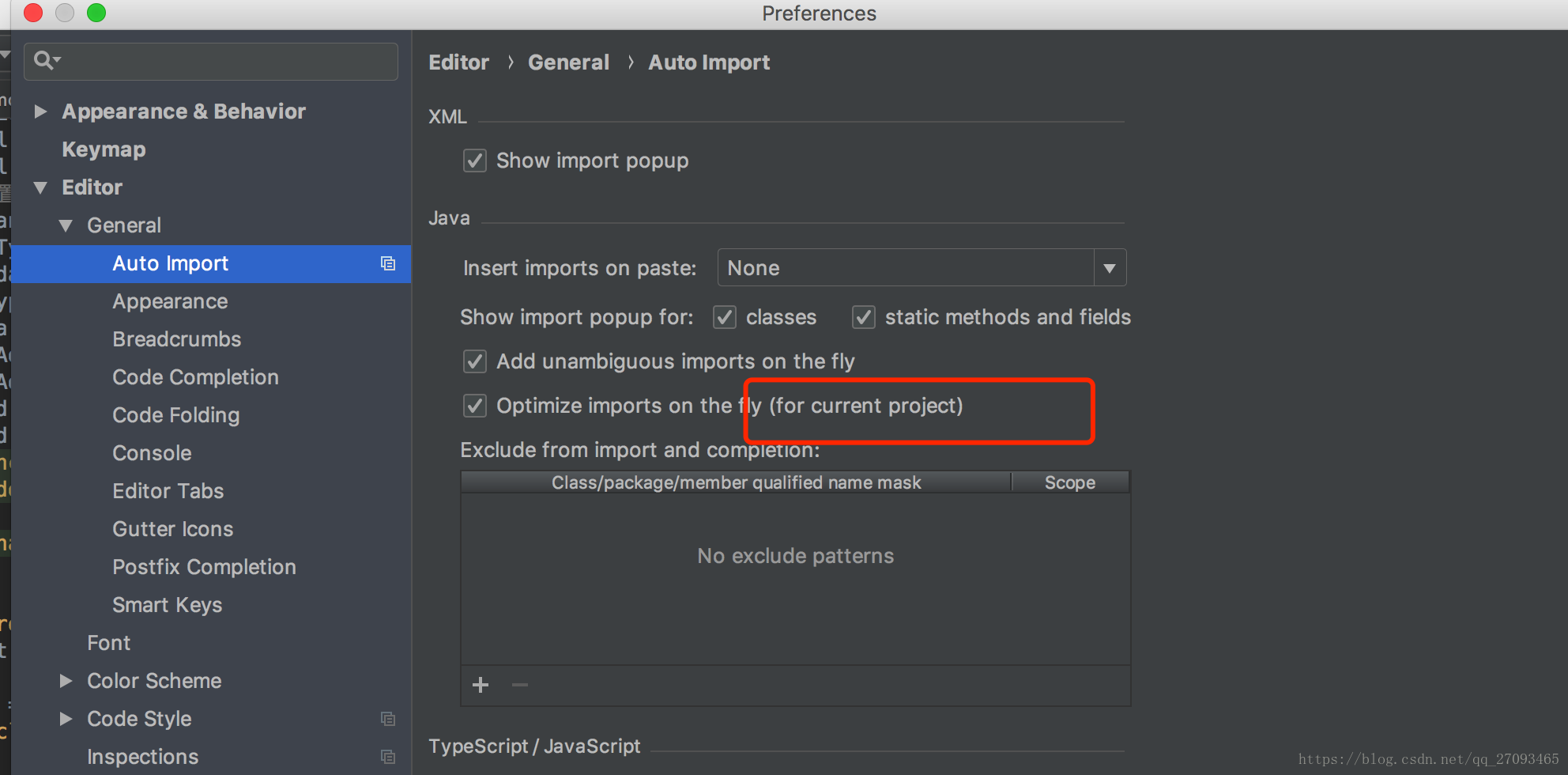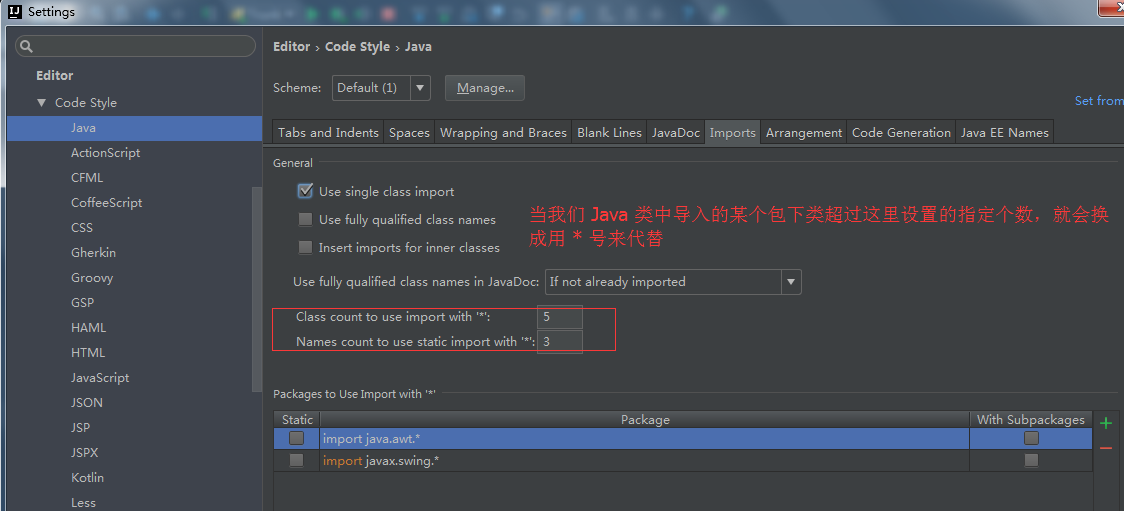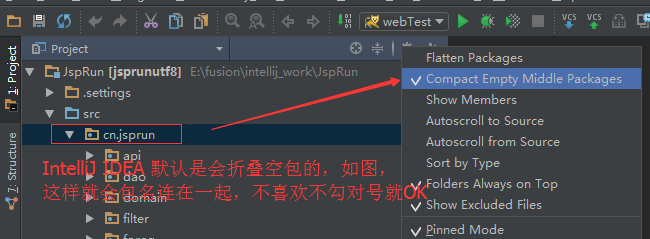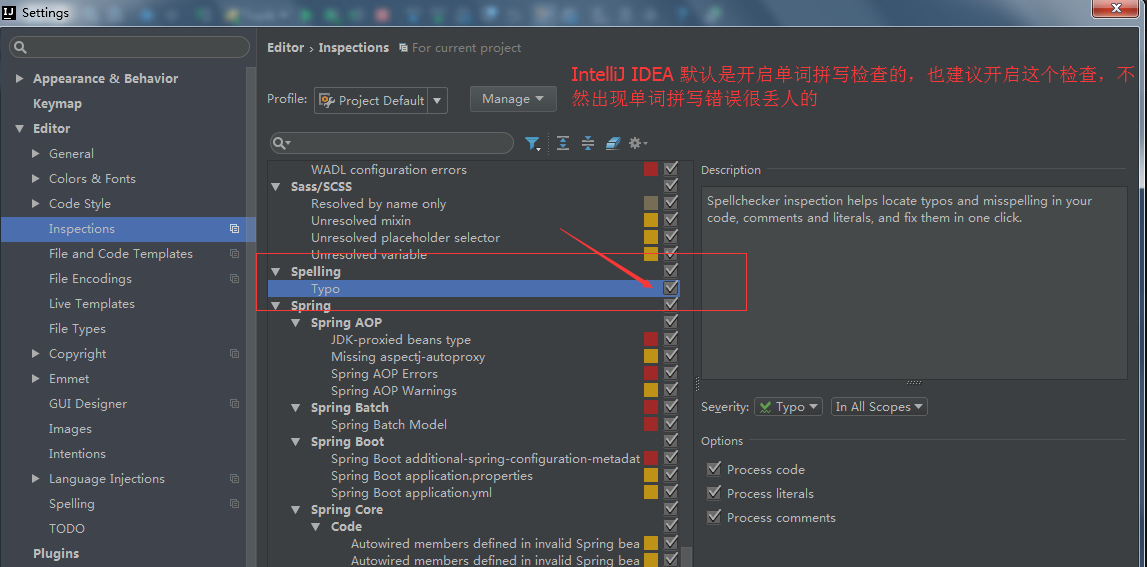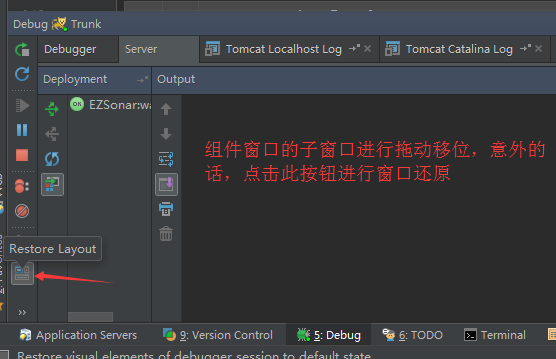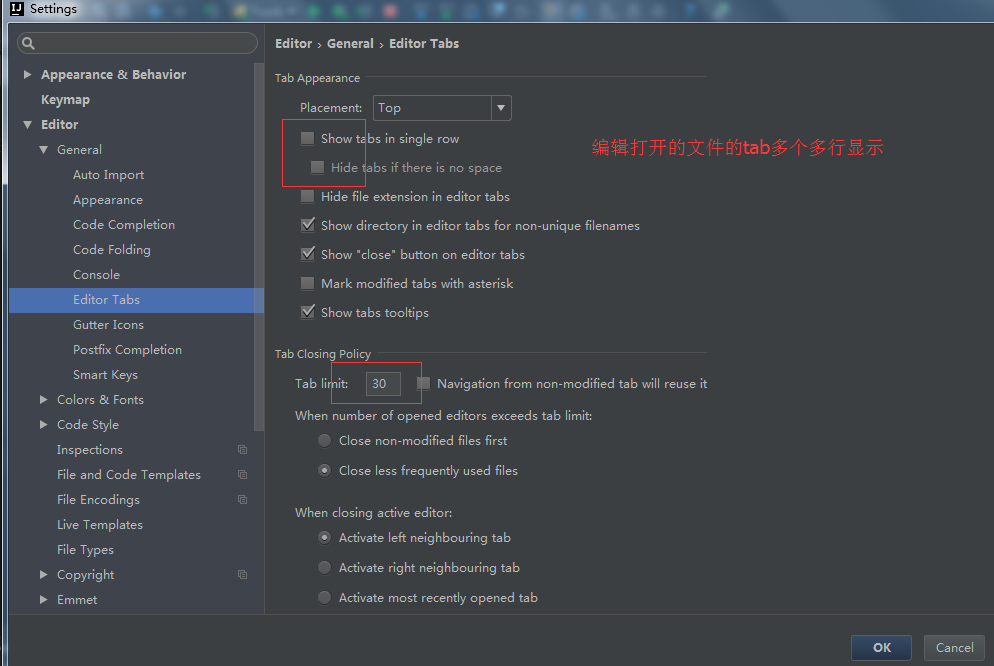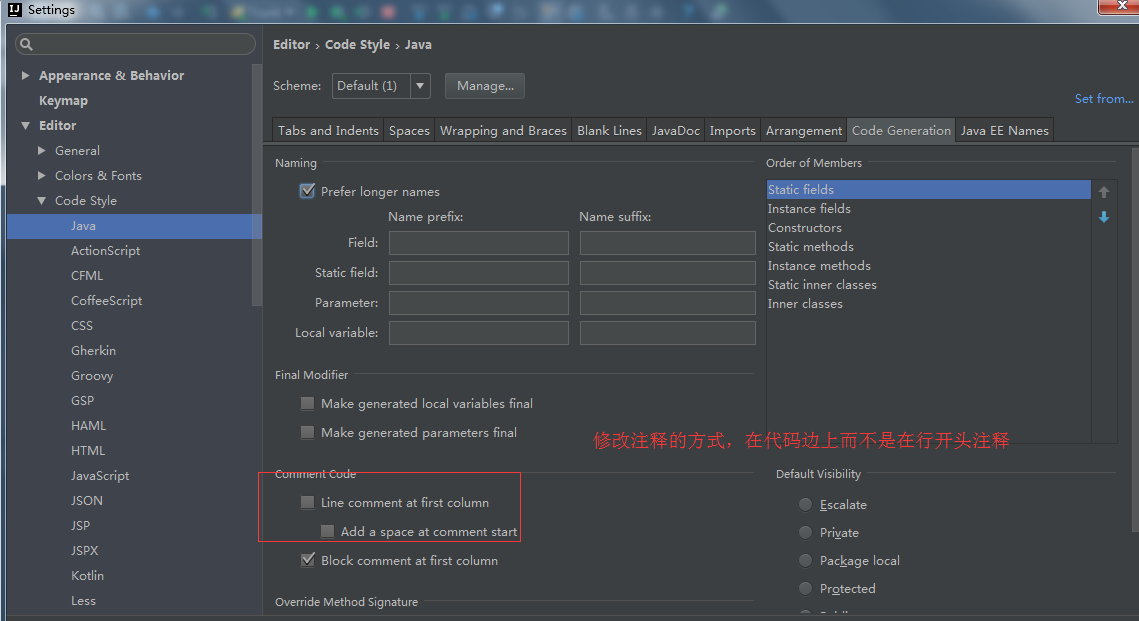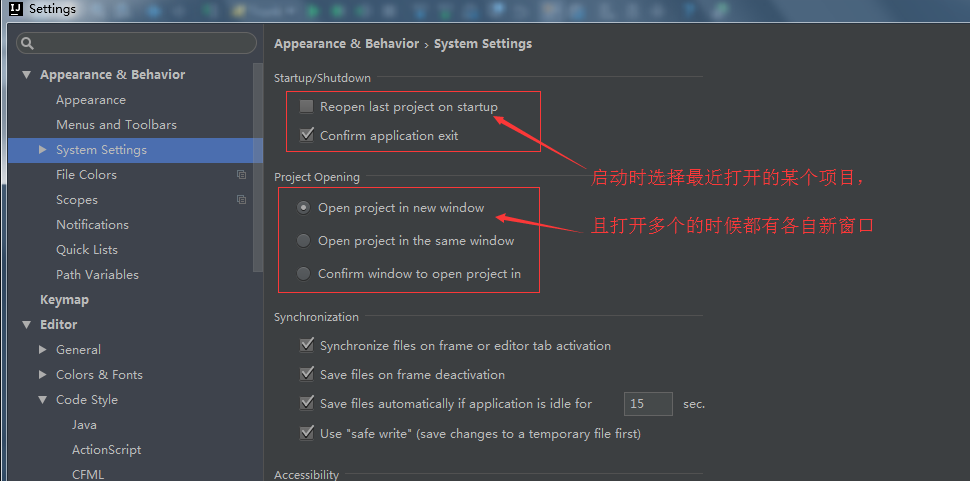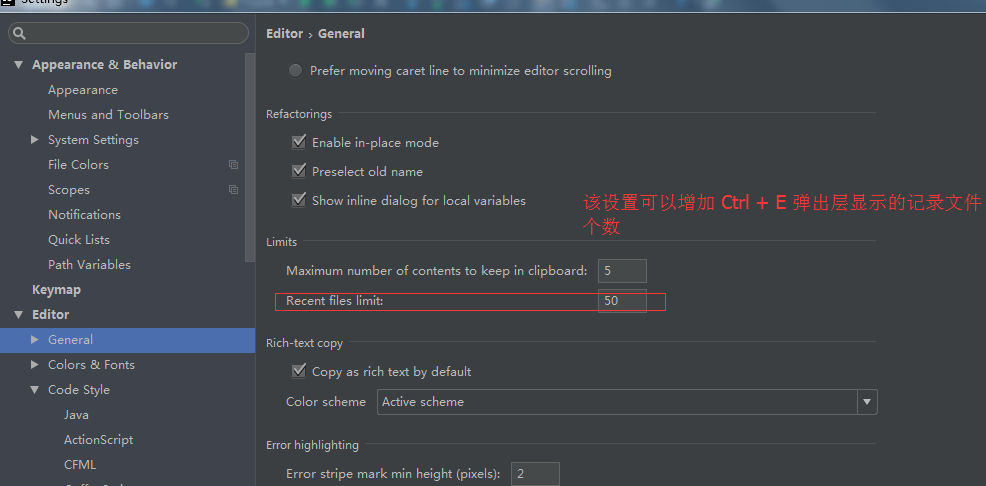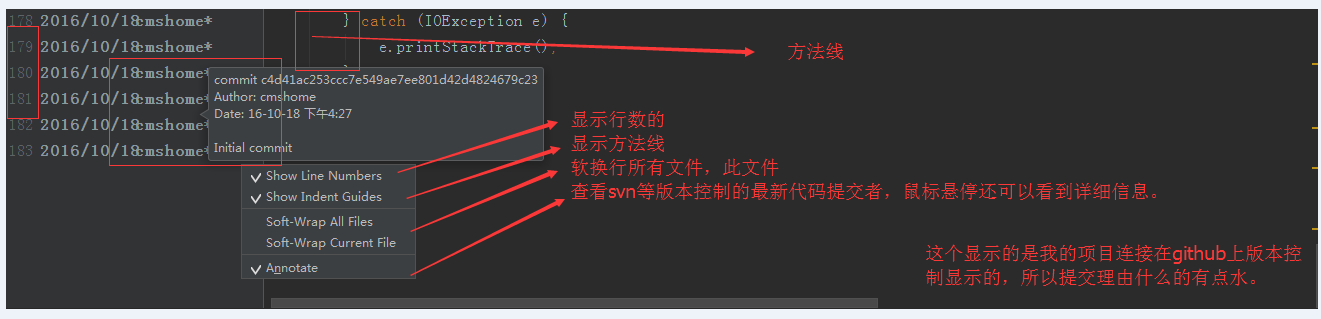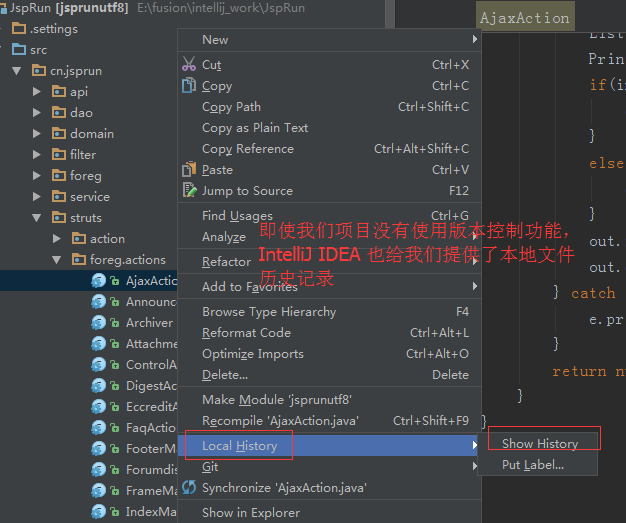IntelliJ IDEA 详细图解最常用的配置 ,适合新人,解决eclipse转idea的烦恼
刚刚使用IntelliJ IDEA 编辑器的时候,会有很多设置,会方便以后的开发,磨刀不误砍柴工。
比如:设置文件字体大小,代码自动完成提示,版本管理,本地代码历史,自动导入包,修改注释,修改tab的显示的数量和行数,打开项目方式,等等一大堆东西。
总结一下,免得下次换了系统,还得再找一遍配置。
具体总结如下图:
设置外观和字体大小
这个呢是设置一下外观。和字体大小。放在第一个没问题。
设置编辑器的快捷键,也就是keymap
这个是修改咱习惯的快捷键映射表,因为我是从eclipse转来的,估计大部分都和我差不多啦,那就可以在这配置成eclipse的快捷键映射表,那么就没有必要再去记一套快捷键映射了,比如我们常用的删除一行 Ctrl d,复制一行Ctrl + alt + 下方向。注释一行,Ctrl + / 这都是我们常用的。也是我们习惯的,这个也是极好的设置啊。
我图上就是把eclipse的键盘映射复制一下,然后重命名一下,因为还是有些快捷键修改下,用着比较好。
关于整个项目的文件目录的说明
快捷键简单搞定 之后,再熟悉一下,下面这个图。
这个也是通用结构,我箭头所指的地方有三个按钮,
第一个,点击之后,就会在左侧的文件一栏里,定位到你当前打开的文件的位置,找文件,定位文件位置用的非常多。
第二个,合并所有目录,这个在你打开太多目录的时候,一点击之后,就会把目录全部折叠起来。
第三个,点了之后,就看到上面的那个弹出框。这个有点特殊,建议,红框里面的设置的跟我的一样,比较好,这样的话你在左侧,查看项目目录结构的时候,就不会觉得奇怪。至于为什么会觉得奇怪,你可以先把这2个都点上之后,看看你的目录是什么情况,就知道我说的是啥啦,
这样子配置,可以很清楚的看到目录的层级结构。但是你要是点了,他就会把空的包直接连在一起,就是com.lxk.aop。。。。等等吧,试一下就知道啦。
这个也是很有必要说明一下的。
自动提示
代码检测警告提示等级设置
强烈建议,不要给关掉,不要嫌弃麻烦,他的提示都是对你好,帮助你提高你的代码质量,很有帮助的。
自动导入包和导入包优化的设置
2018.08.03 更新
看,框里面的,for current project。仅仅对当前对项目有效。
什么情况,你idea更新之后,怎么还倒退啦呢,每次打开个项目,还的设置一下,这不是很啰嗦吗。为啥要酱紫。
要是看到这个更新的观众请注意啦。每次换个新的项目都要设置一下。不然,他不自动优化包的导入。
我这个版本号是:2018.1.5
更新完毕。
这个除了自动引入包之外,当然前提是,这个包没有重名的,要是重名了就得自己手动选要引入哪个啦?
还有就是优化引入,假设你引入了一个包下的很多个文件,他就会给你优化成xxx包名.*。也就是下面这个图的配置啦。
项目目录相关--折叠空包
单词拼写提示--建议 打开
强烈建议,不要嫌弃他这个单词拼写检查,这也是为你好啊,免得你写一个简单的单词,但是你却写错了,还提示你使用驼峰命名法。也是很好的。
窗口复位的简单说明
这个就是当你把窗口忽然间搞得乱七八糟的时候,还可以挽回,就是直接restore一下,就好啦。
tab页面多行显示的设置
这个是在使用很多的tab页面的时候用的到,而不是要是打开多个页面的话,一些就会被关掉。那就不好啦。具体看下图,就知道我在说啥了。
设置Java代码的注释风格
这个就是你在使用快捷键注释代码的时候,就比如我的快捷键是Ctrl + d就是注释所选中的代码,但是你要是不设置,这个//就是在代码行的开头。这个看着就不是很习惯。
具体就看下面这个图的三种情况下的注释的显示情况。看你喜欢哪个注释风格,就怎么设置。
编辑器每次打开项目时候的设置
这个也是极其必要的配置,因为,你要不配置,一点击桌面的图标,那就直接打开项目了,这个就不能很好的选择你要打开哪个了。这个对新手来说,估计是个问题。
快速找到最近使用的文件的设置
Java代码左面 的边边栏的神奇地方使用
下面2张图,算是这个编辑器比较牛逼的地方,的简单展现吧。
上面这个图呢,我在我的svn一文中详细解释了。可以参观一下。
本地代码也是有历史的
这个也是这个编辑器 比较牛逼的地方,他可以有自己的本地历史。我也在其他文章中有详细描述。
---------------------
本文来自 李学凯 的CSDN 博客 ,全文地址请点击:https://blog.csdn.net/qq_27093465/article/details/52918873?utm_source=copy
大神博客https://blog.csdn.net/qq_27093465/article/details/77449117
IntelliJ IDEA 详细图解最常用的配置 ,适合新人,解决eclipse转idea的烦恼的更多相关文章
- 【转】 IntelliJ IDEA 详细图解最常用的配置 ,适合刚刚用的新人
本文转载于:https://blog.csdn.net/qq_27093465/article/details/52918873 刚刚使用IntelliJ IDEA 编辑器的时候,会有很多设置,会方便 ...
- IntelliJ IDEA 详细图解最常用的配置 ,适合刚刚用的新人。(转)
IntelliJ IDEA使用教程 (总目录篇) 刚刚使用IntelliJ IDEA 编辑器的时候,会有很多设置,会方便以后的开发,磨刀不误砍柴工. 比如:设置文件字体大小,代码自动完成提示,版本管理 ...
- maven3常用命令、java项目搭建、web项目搭建详细图解(转)
转自:http://blog.csdn.net/edward0830ly/article/details/8748986 maven3常用命令.java项目搭建.web项目搭建详细图解 2013-0 ...
- linux配置网卡IP地址命令详细介绍及一些常用网络配置命令
linux配置网卡IP地址命令详细介绍及一些常用网络配置命令2010-- 个评论 收藏 我要投稿 Linux命令行下配置IP地址不像图形界面下那么方 便,完全需要我们手动配置,下面就给大家介绍几种配置 ...
- PHPSTORM/IntelliJ IDEA 常用 设置配置优化
PHPSTORM/IntelliJ IDEA 常用 设置配置优化 - meetrice 时间 2014-09-06 10:17:00 博客园-所有随笔区 原文 http://www.cnblogs ...
- IntelliJ IDEA详细配置和使用教程-字体、编码和基本设置
IDEA使用--字体.编码和基本设置 https://blog.csdn.net/frankcheng5143/article/details/50779149 IntelliJ IDEA详细配置和使 ...
- 11.IntelliJ IDEA详细配置和使用教程(适用于Java开发人员)
转自:https://blog.csdn.net/chssheng2007/article/details/79638076 前言 正所谓工欲善其事必先利其器,对开发人员而言若想提高编码效率,一款高效 ...
- 详细图解mongodb下载、安装、配置与使用
记得在管理员模式下运行CMD,否则服务将启动失败 转载:http://blog.csdn.net/boby16/article/details/51221474 详细图解,记录 win7 64 安装m ...
- (转载)详细图解mongodb下载、安装、配置与使用
记得在管理员模式下运行CMD,否则服务将启动失败 转载:http://blog.csdn.net/boby16/article/details/51221474 详细图解,记录 win7 64 安装m ...
随机推荐
- Linux命令应用大词典-第38章 网络命令
38.1 traceroute:显示跟踪到网络主机的路由数据包 38.2 mli-tool:查看.操纵网络接口状态 38.3 ifconfig:显示和配置网络接口 38.4 ifdown:关闭网络接口 ...
- Android Studio|IntelliJ IDEA 常用快捷键(Mac|Window)
一 For Mac(Mac OS X 10.5+) F1 显示注释文档F2 高亮错误或警告快速定位Command + F12 显示当前文件的结构(查看所有方法)Command + F 查找文本Comm ...
- FastJson 序列化与反序列化一些说明
最近所属的组需要对接一些征信结构,就涉及到很多中的数据格式,而springmvc中使用的是jackson作为@ResponseBody的依赖jar 但是个人认为fastkson的性能要高于jackso ...
- 孵化器使用Office365的场景及收益
- 【MFC】VS2017新建完MFC后,没有界面,只有代码
问题描述:双击.rc文件后提示在另一个编辑器中打开 解决方法整合: 1----- 打开工程之前先把.rc文件改个名称,然后打开工程双击解决方案管理器的.rc文件, 会显示"载入失败" ...
- AC 自动机——多模式串匹配
网站上的敏感词过滤是怎么实现的呢? 实际上,这些功能最基本的原理就是字符串匹配算法,也就是通过维护一个敏感词的字典,当用户输入一段文字内容后,通过字符串匹配算法来检查用户输入的内容是否包含敏感词. B ...
- Java并发简介
年轻的时候学会了“使用”Servlet后,感觉自己什么都会做了,之后就不停的写所谓的业务逻辑,框架(这里说的不是structs,spring等,就是说servlet)给人们屏蔽了很多复杂性(更别说构建 ...
- wamp下安装https 实现 ssl 协议,主要是编写小程序通讯
也不知道腾讯为啥要这个限制,是想卖他的服务器资源么 简单几句话 1 wamp3.0.X的版本不行,我折腾了一天半,放弃了,换成wamp2.5 一次通过 2 证书 去腾讯云申请,单独域名的可以申请免费的 ...
- [leetcode-753-Open the Lock]
You have a lock in front of you with 4 circular wheels. Each wheel has 10 slots: '0', '1', '2', '3', ...
- 软件工程课堂作业(十一)——NABC分析
一.团队开发项目:基于Android的重力感应的解锁APP 二.项目特点:区别于一般解锁软件用开机按钮开锁解锁,我们的重力解锁软件根据动作实现解锁,减少了开机按钮的使用频率,提高寿命. 三.NABC分 ...